使用的uniapp插件:l-echart
https://ext.dcloud.net.cn/plugin?id=4899
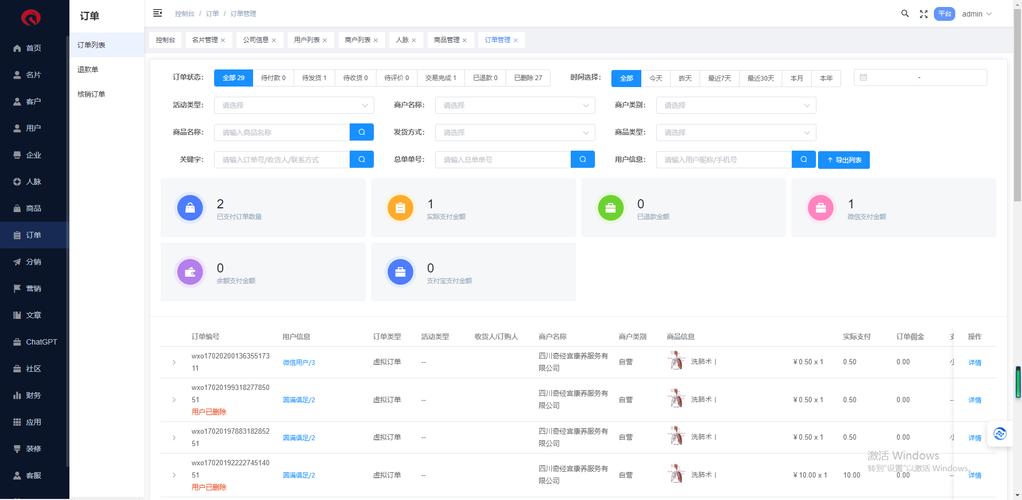
(图片来源网络,侵删)
注意事项
1.因为小程序有主包分包大小限制,并且uni_modules中的包也会算在主包体积中,而我项目中的图表是在分包中使用的,所以我移动uni_modules中的l-echart图表组件到分包目录组件文件夹中
2.精简echarts.min.js体积,因为需求中只需要柱图和饼图,所以我去https://echarts.Apache.org/zh/builder.html下载指定的 echarts 组件压缩包,然后替换l-echart中的echarts.min.js文件,只需要500kb左右大小
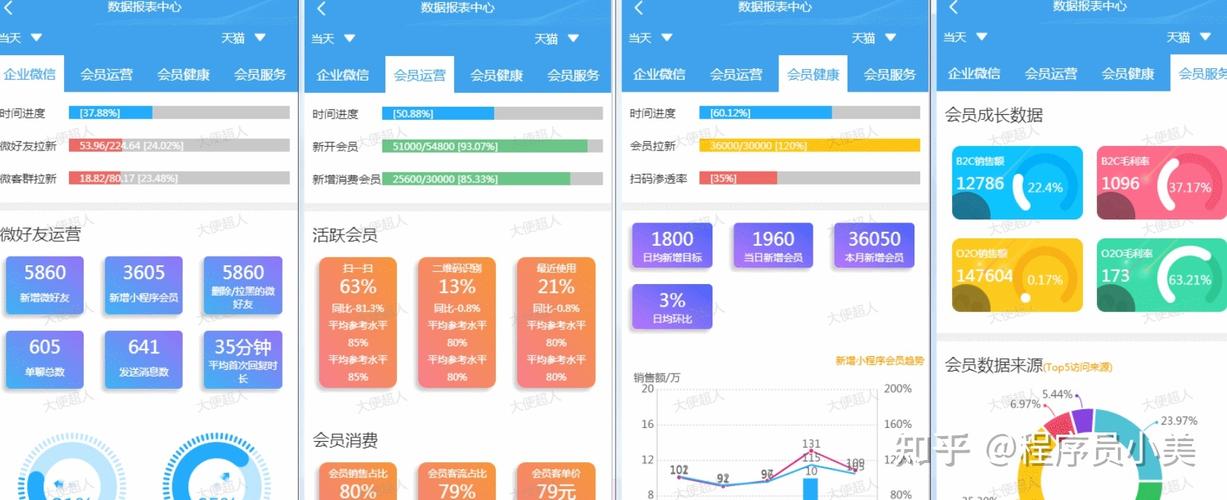
(图片来源网络,侵删)
页面中的用法
import LEchart from "@/package-pc/pages/components/lime-echart/components/l-echart/l-echart.vue";
import * as echarts from "@/package-pc/pages/components/lime-echart/static/echarts.min.js";
import option from "@/package-pc/pages/monthreport/option";
export default {
components: {
LEchart,
},
data() {
return {
option: option,
};
},
// 使用组件的finished事件里调用
methods: {
async init() {
const chart = await this.$refs.chart.init(echarts);
chart.setOption(this.option);
},
},
};
/* 请根据实际需求修改父元素尺寸,组件自动识别宽高 */
.charts-box {
width: 100%;
height: 600px;
}
第一次尝试,修改l-echart源码,简化组件用法(不推荐用法):
这样写有一个重大问题,uniapp不支持props传递的对象里面属性有function,而echarts这样的属性很多,所以不推荐这样修改源码,这里只是记录一下我尝试封装的思路过程
1.组件中直接引入echarts.min.js
2.props增加option传参
3.watch中监听option传参
4.mounted中直接执行init方法初始化图表
5.init方法中调用setOption方法
6.加入uni.onWindowResize方法监听宽高变化,然后调用原本就实现的resize方法
import * as echarts from "@/package-pc/pages/components/lime-echart/static/echarts.min.js";
export default {
name: "lime-echart",
props: {
...
option: {
type: Object,
},
},
watch: {
option: {
handler() {
this.setOption(this.option);
},
deep: true,
},
},
mounted() {
this.$nextTick(() => {
this.$emit("finished");
this.init();
});
},
methods:{
...
async init(...args) {
// #ifndef APP-NVUE
// if (arguments && arguments.length {
this.resize();
});
...
},
}
修改后的页面用法
直接传参option给组件,请求接口后修改option即可
import LEchart from "@/package-pc/pages/components/lime-echart/components/l-echart/l-echart.vue";
import option from "@/package-pc/pages/monthreport/option";
export default {
components: {
LEchart,
},
data() {
return {
option: option,
};
},
// 修改option即可
methods: {
async setText() {
this.option.title.text = "test"
},
},
};
/* 请根据实际需求修改父元素尺寸,组件自动识别宽高 */
.charts-box {
width: 100%;
height: 600px;
}
第二次尝试,修改l-echart源码,简化组件用法(推荐用法):
做的工作其实就是把echarts放在组件里面使用了,页面中就不用导入了,同时组件内部做了init初始化图表,页面中setOption就行了
import * as echarts from "@/package-pc/pages/components/lime-echart/static/echarts.min.js";
export default {
name: "lime-echart",
mounted() {
this.$nextTick(async () => {
await this.init();
this.$emit("finished");
});
},
methods:{
...
async init(...args) {
// #ifndef APP-NVUE
// if (arguments && arguments.length {
this.resize();
});
...
},
}
修改后的页面用法
import LEchart from "@/package-pc/pages/components/lime-echart/components/l-echart/l-echart.vue";
import option from "@/package-pc/pages/monthreport/option";
export default {
components: {
LEchart,
},
data() {
return {
option: option,
};
},
// finished回调中设置option,接口请求图表数据也放在这里
methods: {
init() {
this.$refs.chart.setOption(this.option);
},
},
};
/* 请根据实际需求修改父元素尺寸,组件自动识别宽高 */
.charts-box {
width: 100%;
height: 600px;
}









